有句話說:「獨樂樂不如眾樂樂。」,
應該有不少人想把AVI、RM、RMVB、WMA…等的檔案,
轉成可在電視上觀看的檔案吧!
除非把螢幕輸出到電視,
不然這些影片檔大部份都只能在電腦裡觀看,
用電腦看總有不過癮的感覺,
所以在此為大家介紹一套不錯用的軟體,
TMPGEnc 4.0X Press
開啟程式後即進入第一步按「開始」,
接下來按下右方的「開啟新檔項目」。
按下後會進入第二階段「輸入」,
接著再按下右方的「新增檔案」。
此時即可加入欲轉檔的影片,
AVI、DIVX、MPEG…等格式都有支援。
如果發現沒有看要到要轉檔的影片檔時,
請改變下方的「檔案類型」,
此時請選擇「所有檔案」,
大部份是轉RM或RMVB時都會用到。
(因為預設是沒有RM或RMVB)
開啟檔案後會新跳出一個「新增素材」的視窗,
首先會停留在「素材特性」的頁面,
此頁設定基本上不用更改。
現在只需按下上方的第三個按鈕「效果設定」的選項即可對轉檔進行細部的設定,
大部份如果原本的來源影片夠清晰的話,
都只需勾選「強調輪廓」及「音量調節」兩個選項。
強調輪廓勾選後,
右方可再調整輪廓的強度,
也可以試播一下看看效果如何,
而在預覽圖的下方有一條聲波,
可由此來看到影片的音量是否足夠,
不論太小或太大聲都可以由音量調節的選項來設定,
音量太小的話可以更改右下方的數字,
比如由100%改為200%之類的。
在此要注意一點,
如果只設定這兩項的話,
轉檔時間大約等於影片時間,
但如需再做更多的設定可按左下方的「編輯效果清單」,
這樣可以顯示出所有效果的清單,
只是效果設定越多轉檔的時間就越長,
有時還需長達二十幾個小時,
但轉出來的效果也未必會比較好。
效果設定完成後即可按下「確定」,
接著按下上方「輸出」的按鈕進入下一個步驟。
進入「輸出」的階段後,
左方會跳出很多輸出的格式可供選擇,
在此我都是選擇「輸出MPEG檔案」,
而非使用第一項的「DVD用MPEG檔案」。
點選「確定」進入後,
首先把「流格式」的「MPEG-1視訊」改成「MPEG-2視訊」,
「MPEG-2視訊」轉出來的畫質會比「MPEG-1」視訊來的好,
「MPEG-1視訊」大多是用在VCD上,
畫質比較差。
接下來的「寬高比」請選擇像素比1:1,
這樣確保與來原檔的比列相同。
接下來一個滿重要的「幀頻率」,
「幀頻率」請一定要選29.97fps,
一般在電視都只能用29.97fps的格式,
這表示每秒約30格的畫面,
如非選擇此項,
到時轉出來的檔或許電腦上可以看,
但卻不能用來製成DVD格式,
這樣反而不合我們的需求。
接下來的選項是碼率調整模式,
原本預設的為「CBR(固定碼率)」,
其實選這項就可以了,
選這項的話,
右下方會出現預估轉好影片的大小。
但是我個人比較偏向畫質至上,
所以我會選的是「VBR固定畫質」(此步驟不一定要這樣做),
選擇此項的話,
於右下角會有一個畫質的數字,
預設為50,
可以更改設定畫質為100,
但選此項就無法知道轉檔後的大小是如何,
因此後續處理會比較麻煩,
還需要壓縮,
初學者不建議這麼做,
請跳過此項設定。
接下來的視訊格式,
如果是台灣的機器請選擇「NTSC」的格式,
因為正常來說,
在台灣只能看「NTSC」格式的影片,
如果選錯了,
到時播放機放出來的影片會有問題。
還有下個選項「DC成分精度」,
預設為8bit,
請選最高的10bit。
播放類型維持「逐行掃瞄」即可。
最後「動態偵測精度」請選「最高精度」。
視訊的設定到此完成,
接下來請點選「音訊」。
在音訊的部份,
流格式選擇MPEG-1 Audio Layer II 的格式,
因為大部份網路來的影片之聲音規格都沒有特別的高,
所以也不同選擇太好了,
只是以下幾項設定都選擇最高即可,
包括抽樣頻率:48000
聲道模式:立體聲
比特率:128
以上的選項都完成後,
即可在最上方按下「編碼」進入最後的步驟,
下方的路徑預設是輸出到「我的文件」這個資料夾中,
如果不適合的話可以自行更改,
路徑選好後按下左下方按鈕即可開始編碼,
右方則會顯示進度。
一但轉檔完成後即是可編輯成DVD的MPEG檔案了,
至於要如何把MPEG編輯成DVD呢?
請連結至我的另一篇教學,
裡面有詳細的內容,
只是有點亂。
【影音】VCD轉DVD軟體使用教學.TMPGEnc DVD Author
而關於軟體的來源,
由於關係到版權的問題,
恕無法提供。
DVD轉檔流程:
【影音】簡易DVD轉檔.TMPGEnc 4.0X Press (AVI、RMVB、WMV皆適用)
【影音】VCD轉DVD軟體.TMPGEnc DVD Author
-----------------------------------------------
我的努力也需要您的鼓勵喔~
若覺得喜歡此篇文章的話,
別忘了點選下方的「推薦」,
這樣將有機會讓更多人看到此篇文章喔~





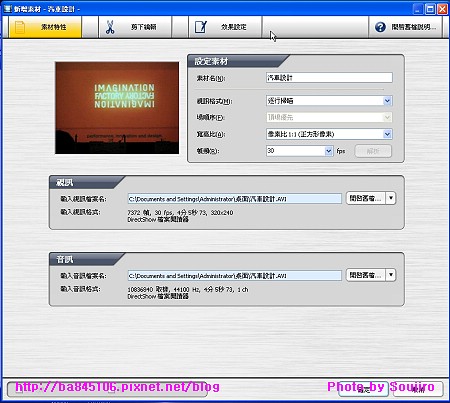



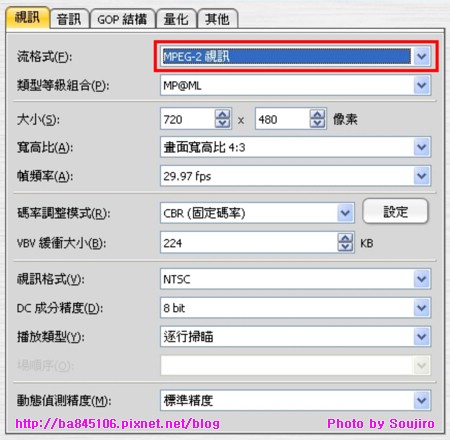
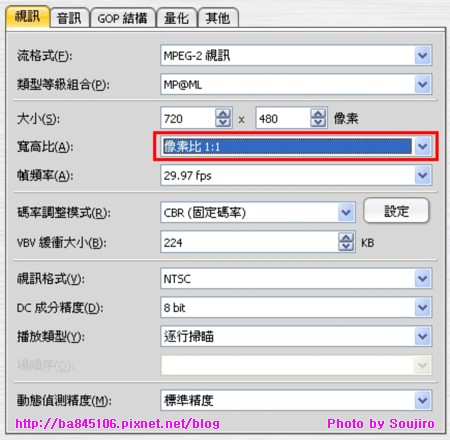





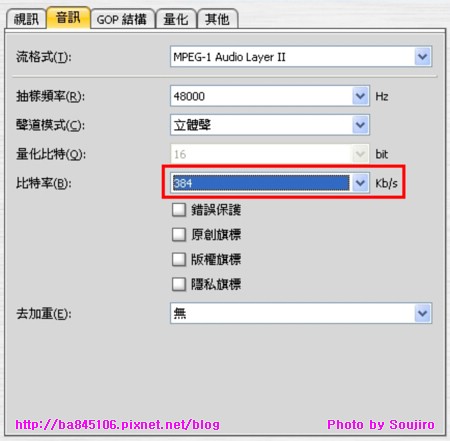



 留言列表
留言列表
